Müəllif:
Mark Sanchez
Yaradılış Tarixi:
2 Yanvar 2021
YeniləMə Tarixi:
1 İyul 2024

MəZmun
.Exe uzantılı bir faylınız (və ya ümumiyyətlə hər hansı bir fayl) varsa, bunun üçün bir quraşdırma faylı (quraşdırıcı) edə bilərsiniz - bu asan və sürətlidir. Təsvir edilən üsul Windows istifadəçiləri üçün nəzərdə tutulmuşdur.
Addımlar
 1 "Başlat" - "Çalış" düyməsini basın və iexpress.exe daxil edin.
1 "Başlat" - "Çalış" düyməsini basın və iexpress.exe daxil edin. 2 Əgər .sed faylınız varsa, açılan pəncərədə "Mövcud SED -i aç" seçin; Əks təqdirdə, SED yarat -ı yoxlayın və İrəli düyməsini basın.
2 Əgər .sed faylınız varsa, açılan pəncərədə "Mövcud SED -i aç" seçin; Əks təqdirdə, SED yarat -ı yoxlayın və İrəli düyməsini basın.- 3 Burada yaradılan faylın son hədəfini təyin etməlisiniz.
- Faylların yükləyici tərəfindən yaradılan qovluğa çıxarılmasını istəyirsinizsə, birinci seçimi yoxlayın və "Sonrakı" düyməsini basın.

- Yalnız yükləyicinin quraşdırılmasını istəyirsinizsə, orta seçimi yoxlayın və Sonrakı düyməsini basın.

- Son variantı seçməyin. Bu, quraşdırma faylı deyil, CAB faylı yaradacaq.

- Faylların yükləyici tərəfindən yaradılan qovluğa çıxarılmasını istəyirsinizsə, birinci seçimi yoxlayın və "Sonrakı" düyməsini basın.
 4 Quraşdırma faylının adını daxil edin və "İrəli" düyməsini basın.
4 Quraşdırma faylının adını daxil edin və "İrəli" düyməsini basın.- 5 İndi yükləyicinin proqramı qurmaq üçün istifadəçi təsdiqini istəməyini seçin.
- Əgər belədirsə, son variantı seçin, sorğu mətninizi daxil edin və İrəli düyməsini basın.

- Yoxdursa (yəni quraşdırma avtomatik olaraq başlayacaq), birinci seçimi seçin və İrəli düyməsini basın.

- Əgər belədirsə, son variantı seçin, sorğu mətninizi daxil edin və İrəli düyməsini basın.
- 6 İndi istifadəçinin lisenziya müqaviləsinin şərtlərini qəbul edib -etməyəcəyini seçin (.txt faylı şəklində olmalıdır).
- Əks təqdirdə, ilk seçimi seçin və İrəli düyməsini basın.

- Əgər belədirsə, ikinci variantı seçin və İrəli düyməsini basın.

- Əks təqdirdə, ilk seçimi seçin və İrəli düyməsini basın.
 7 İndi yükləyiciyə əlavə etmək istədiyiniz faylları seçin. Bunu etmək üçün "Əlavə et" düyməsini basın. Əlavə edilmiş faylı silmək istəyirsinizsə, onu seçin və "Sil" düyməsini basın. Sonra Next düyməsini basın.
7 İndi yükləyiciyə əlavə etmək istədiyiniz faylları seçin. Bunu etmək üçün "Əlavə et" düyməsini basın. Əlavə edilmiş faylı silmək istəyirsinizsə, onu seçin və "Sil" düyməsini basın. Sonra Next düyməsini basın. - 8 İndi quraşdırıcı pəncərəsinin parametrlərini təyin edin.
- Hata mesajı pəncərəsi ilə təxminən eyni ölçüdə olmasını istəyirsinizsə, ilk seçimi seçin və İrəli düyməsini basın.
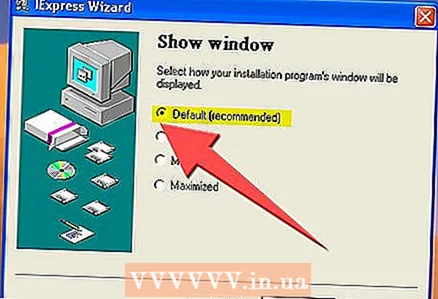
- Pəncərənin digər pəncərələrin arxasında oturmasını istəyirsinizsə, ikinci variantı seçin və İrəli düyməsini basın.
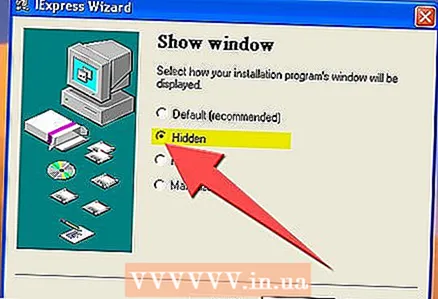
- Pəncərənin kiçik olmasını istəyirsinizsə, üçüncü variantı seçin və İrəli düyməsini basın.

- Tam ekran qurmaq istəyirsinizsə, son variantı seçin və İrəli düyməsini basın.

- Hata mesajı pəncərəsi ilə təxminən eyni ölçüdə olmasını istəyirsinizsə, ilk seçimi seçin və İrəli düyməsini basın.
 9 İndi quraşdırma tamamlandıqda görünən mesajı daxil edə bilərsiniz, məsələn, “Quraşdırma tamamlandı. Bu pəncərəni bağlaya bilərsiniz. "
9 İndi quraşdırma tamamlandıqda görünən mesajı daxil edə bilərsiniz, məsələn, “Quraşdırma tamamlandı. Bu pəncərəni bağlaya bilərsiniz. " 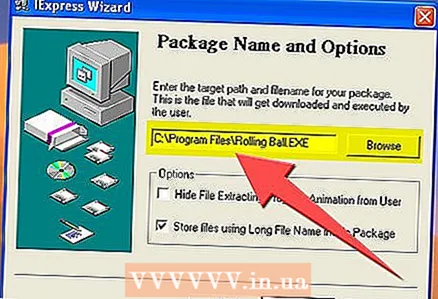 10 İndi yaradılmış yükləyicini saxlamaq üçün bir qovluq seçin. Sonra Next düyməsini basın.
10 İndi yaradılmış yükləyicini saxlamaq üçün bir qovluq seçin. Sonra Next düyməsini basın. 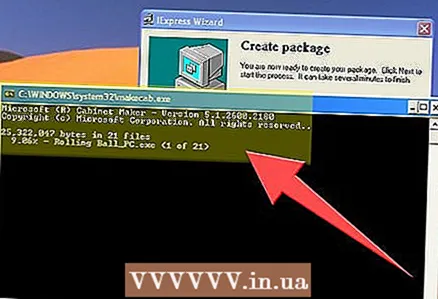 11 CMD menyusunu bağlamayın - lazımi faylları yükləyəcək və quraşdırma faylı yaradacaq.
11 CMD menyusunu bağlamayın - lazımi faylları yükləyəcək və quraşdırma faylı yaradacaq.
Xəbərdarlıqlar
- Quraşdırma faylı köhnə kompüterlərdə, Mac OS və ya Linux -da işləməyəcək.
- Çox fayl və ya çox böyük bir fayl əlavə etməyin (məsələn, 1 GB ölçüdə). Bu, quraşdırıcının yaradılmasında uğursuzluğa və ya proqramın quraşdırılması zamanı səhvlərə səbəb ola bilər.



